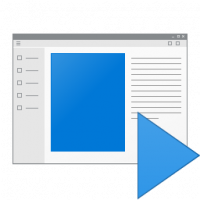Тепер Edge відображає, скільки заощаджують вкладки сплячої пам’яті
Microsoft Edge має зручний інструмент для підвищення продуктивності, який переводить неактивні вкладки в режим сну, щоб зменшити обсяг пам’яті та перерозподілити ресурси. Наведення курсору на сплячу вкладку також показує приблизну економію продуктивності.
В одному з останніх оновлень для Edge Canary, Microsoft представила оновлену вказівку продуктивності, яка тепер надає більш конкретну інформацію про те, як браузер зберігає ресурси.
Натискання кнопки продуктивності на панелі інструментів показує кількість активних і сплячих вкладок у Microsoft Edge. Користувачі можуть перевірити економію пам’яті та стежити за тим, як веб-сторінки напружують пам’ять і процесор. Оновлене спливаюче вікно також містить посилання на нещодавно представлений детектор продуктивності. Останній відстежує, як вкладки поводяться в браузері, і пропонує різні дії для покращення загальної продуктивності.
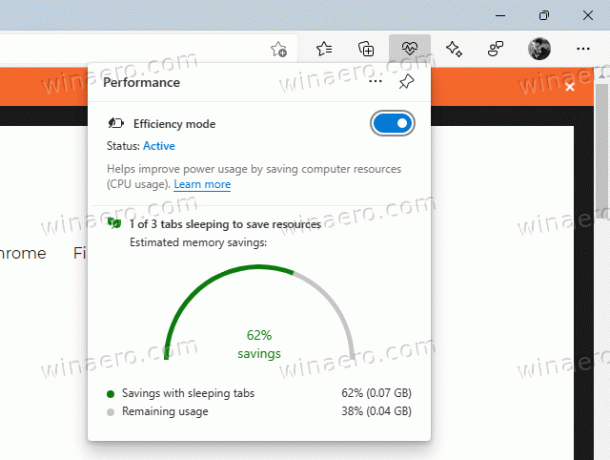
Щоб отримати доступ до нового спливаючого меню продуктивності та ефективності, перейдіть до налаштувань Microsoft Edge і активуйте кнопку продуктивності на панелі інструментів. Також потрібно включити
функція «Сплячі вкладки»..Варто зазначити, що Microsoft поступово вносить зміни в браузер Edge. На даний момент новий розширювач доступний в Edge Canary для обмеженої кількості тестувальників.
На додаток до покращених функцій збереження продуктивності, Microsoft готує набір покращень, орієнтованих на конфіденційність. Edge скоро покаже як постачальники реклами використовують ваші особисті дані для показу реклами. Також браузер попередить користувачів коли вони роблять помилки в адресах веб-сайтів щоб запобігти викраденню URL-адрес.